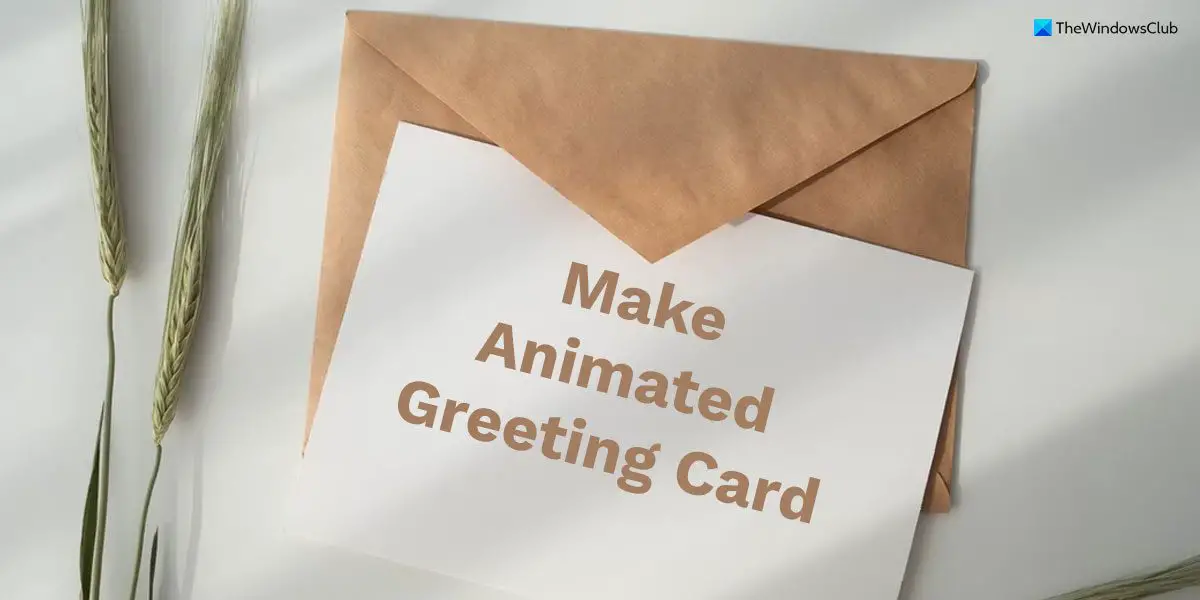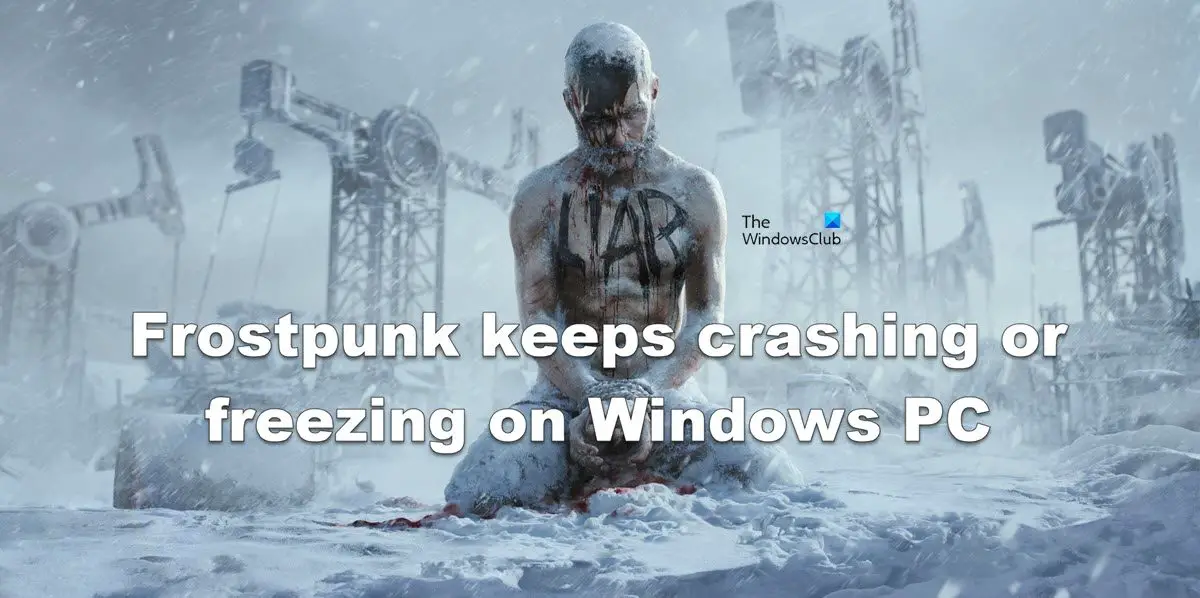ブラウザーで OneDrive にアクセス中に、次のメッセージが表示された場合onedrive.live.com は現在このリクエストを処理できませんメッセージと一緒にHTTPエラー500、問題のトラブルシューティングを行うには、次の手順に従う必要があります。このエラーが Google Chrome、Mozilla Firefox、Microsoft Edge、またはその他の Web ブラウザーで発生した場合でも、この問題を解決するには同じオプション セットに従う必要があります。
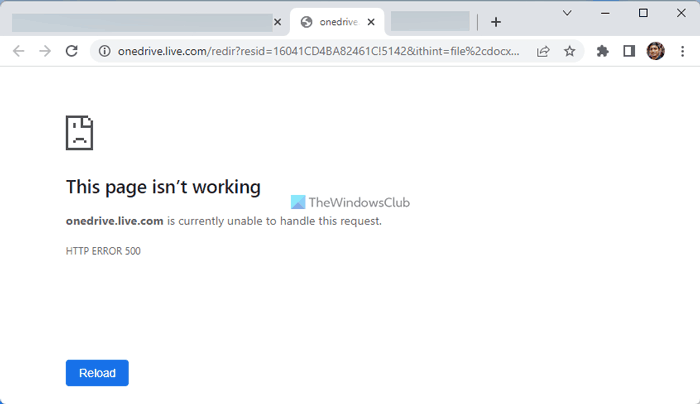
エラーメッセージには次のように書かれています。
このページは機能していません
onedrive.live.com は現在、このリクエストを処理できません。
HTTPエラー500
このエラー メッセージは 2 つの異なる状況で発生する可能性があります。まず、ブラウザーで OneDrive の公式 Web サイトを開いたとき。 2 番目は、ファイルを開こうとしたときです。 2 番目のシナリオに当てはまる場合は、以下の解決策を実行する前に、ファイルが損なわれていないことを確認する必要があります。以前にファイルを開いて後で削除し、開いたタブでドキュメントを編集しようとすると、前述のエラーが発生します。
現在、OneDrive.live.com はこのリクエストを処理できません
修正するにはonedrive.live.com は現在このリクエストを処理できませんエラーが発生した場合は、次の手順に従ってください。
- ページをハードリフレッシュする
- シークレットモードで試してみる
- インターネット接続を変更する
- VPN とプロキシを無効にする
- DNSを変更する
- Cookie とキャッシュをクリアする
さらに詳しく知るために、これらの手順を詳しく確認してみましょう。
1] ページをハードリフレッシュします
ページを更新すると、すぐに問題が解決する場合があります。 OneDrive の側で突然の問題が発生した場合は、Web ページを再読み込みすることでエラー画面を取り除くことができます。どのブラウザを使用している場合でも、ボタンを押すとページを簡単にリロードできます。Ctrl+F5の鍵Webページをハードリフレッシュする。
2] シークレットモードで試す
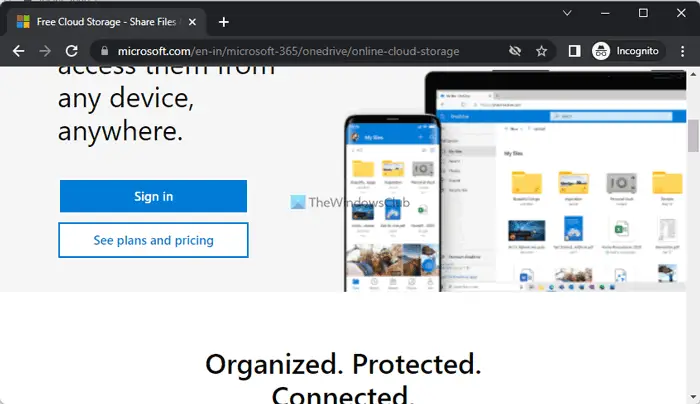
最近、多くの設定を変更し、その後、一部の Web サイトでそのような種類のエラー メッセージが頻繁に表示されるようになったと仮定します。その場合は、同じ Web ページを開いてみてください。シークレットまたはプライベートブラウザウィンドウ。シークレット モードには標準モードの設定やオプションが含まれていないため、エラーなしで Web ページを表示できる場合があります。
3] インターネット接続を変更する
このソリューションがコンピューターで機能する理由は 2 つあります。まず、PC にインターネット接続の問題がある場合、それは解決されます。次に、DNS に問題がある場合は、インターネット接続ソースを変更することで問題を解決できます。したがって、2 つ目のインターネット ソースがある場合は、次回ページをリロードする前にそれを使用することをお勧めします。モバイル ホットスポット、別の Wi-Fi ネットワーク、イーサネット接続などが考えられます。
4] VPN とプロキシを無効にする
多くの場合、VPN とプロキシによってこのような問題が発生します。信頼できる VPN またはプロキシを使用している場合でも、それらの側で問題が発生する可能性があります。何らかの理由でサーバーが応答しない場合、OneDrive を含むどの Web サイトにもアクセスできなくなります。このため、VPN またはプロキシを無効にすることをお勧めします。
読む:プロキシを無効にする方法、またはプロキシ設定の変更を防止する方法
5]DNSの変更

前述したように、DNS 設定が正しくない場合にもこのエラーが発生する可能性があります。また、現在の DNS に現在いくつかの問題がある場合、同じ問題が発生する可能性があります。だからこそ推奨されるのは、DNSを変更するGoogle Public DNS を選択します。そのためには、次の手順を実行します。
- プレス勝利+Rをクリックして、「実行」プロンプトを開きます。
- タイプncpa.cplそして、入力ボタン。
- 現在のインターネット ソースを右クリックし、選択しますプロパティ。
- をダブルクリックします。インターネットプロトコルバージョン4 (TCP/IPv4)。
- を選択してください次の DNS アドレスを使用しますオプション。
- 優先DNSサーバー: 8.8.8.8
- 代替DNSサーバー: 8.8.4.4
- をクリックします。わかりましたボタンをクリックして変更を保存します。
次に、ブラウザーを再起動して、OneDrive Web サイトを開いてみます。エラーなしで開くはずです。
6] Cookieとキャッシュをクリアする
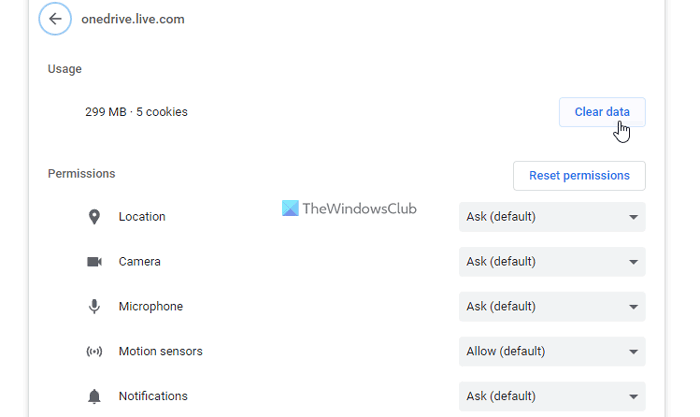
前述の解決策がどれもうまくいかない場合は、OneDrive の Cookie とキャッシュをクリアしてみてください。場合によっては、それらが今回のような大規模な問題を引き起こす可能性があります。だからこそ推奨されるのは、OneDrive の Cookie とキャッシュをクリアする同じ Web ページを開いてみてください。どのブラウザを使用している場合でも、そのガイドに従って削除できます。その後、エラーなしで OneDrive Web サイトとファイルを開くことができるようになります。
「現在このリクエストを処理できません」を修正するにはどうすればよいですか?
手に入れたらonedrive.live.com は現在このリクエストを処理できません、前述の解決策に従う必要があります。ただし、前述したように、心に留めておく必要のある側面が 2 つあります。まず、OneDrive に問題があるかどうかを確認する必要があります。次に、HTTP エラー 500 を修正する解決策を見つける必要があります。これは、さまざまな標準ブラウザでよく見られます。
OneDrive が一時的に利用できなくなるのはなぜですか?
OneDrive にアクセスできない場合、またはブラウザーで OneDrive が一時的に利用できない場合は、他の Web サイトにアクセスできるかどうかを確認してください。 「はい」の場合は、OneDrive が現在ダウンしているかどうかを確認する必要があります。その後、上記の解決策を 1 つずつ実行して、この問題を解決できます。
それだけです!これで OneDrive にアクセスできるようになりました。